
Ваши данные в безопасности!
2. Локальная обработка данных. Данные обрабатываются только в вашем браузере и, в отличие от аналогичных приложений, не передаются на сторонние сервера.
Преимущества решения
- Выбор полей как по Задачам, так и по связанным с ними сущностям CRM (Сделки, Лиды, Счета). Не только типовых, но и пользовательских.
- Гибкая работа с датами — выборка по любому типу дат (например, по Крайнему сроку или Дате закрытия).
- Настройка полей, сортировки, группировки и фильтров.
- Регулярные отчеты — публикация в Ленте новостей по расписанию.
- Визуализация с помощью графиков.
- Выбор итогов в зависимости от типа поля: Сумма, Минимум, Максимум, Среднее, Количество, Количество уникальных.
Пример №1. Контроль крайних сроков Проекта
В проекте или группе может быть множество задач, и работы ведутся параллельно. Для того, чтобы проконтролировать «просроченные» задачи, выберите тип даты Крайний срок (в поле «по»— дата до сегодняшнего дня) и добавьте поля Название, Проект и Статус. Примените фильтр по не пустому значению поля Проект (или по конкретным названиям проектов) и нужным статусам задачи.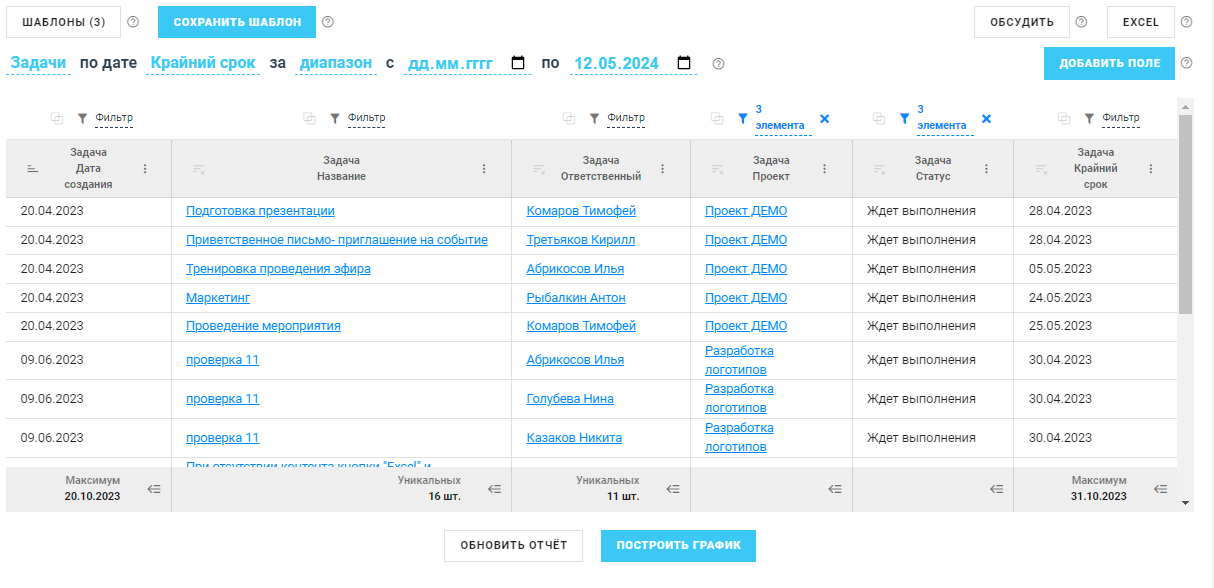
Пример №2. Рейтинг сотрудников по закрытым задачам
Для того, чтобы проанализировать эффективность команды в разрезе закрытых задач, выберите поля: Название, Ответственный и Статус. Выберите фильтр в поле Статус «Завершена» и примените группировку по Ответственному. Вы увидите, кто из ваших сотрудников закрыл больше всего задач за период.
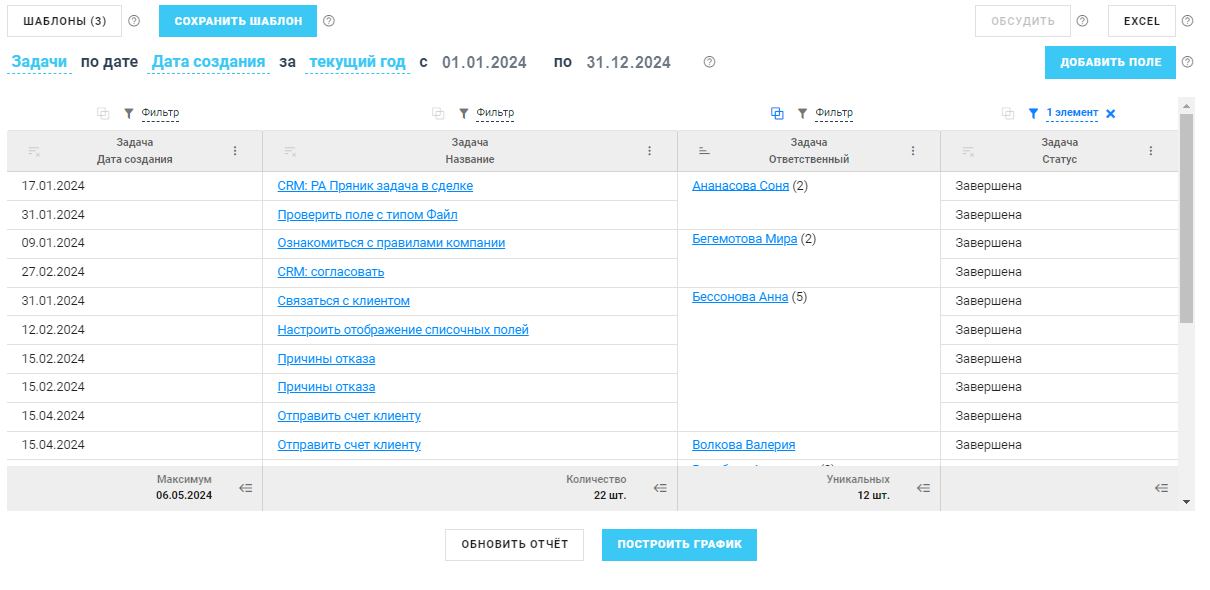
Пример №3. Незавершенные задачи в Сделках
Для того, чтобы избежать ошибок и не двигать Сделку дальше по стадиям, если в ней есть незакрытые задачи, выберите поля по Задачам: Название и Статус, по Сделкам – так же Название и Стадия Сделки. Для поля Статус задачи выберите всё, кроме «Завершена», а для поля Стадия сделки выберите те стадии, на которых незавершенных задач уже быть не должно. Примените группировку по названию Сделки. Вы увидите общее количество, а также промежуточные итоги - сколько таких задач в каждой Сделке.
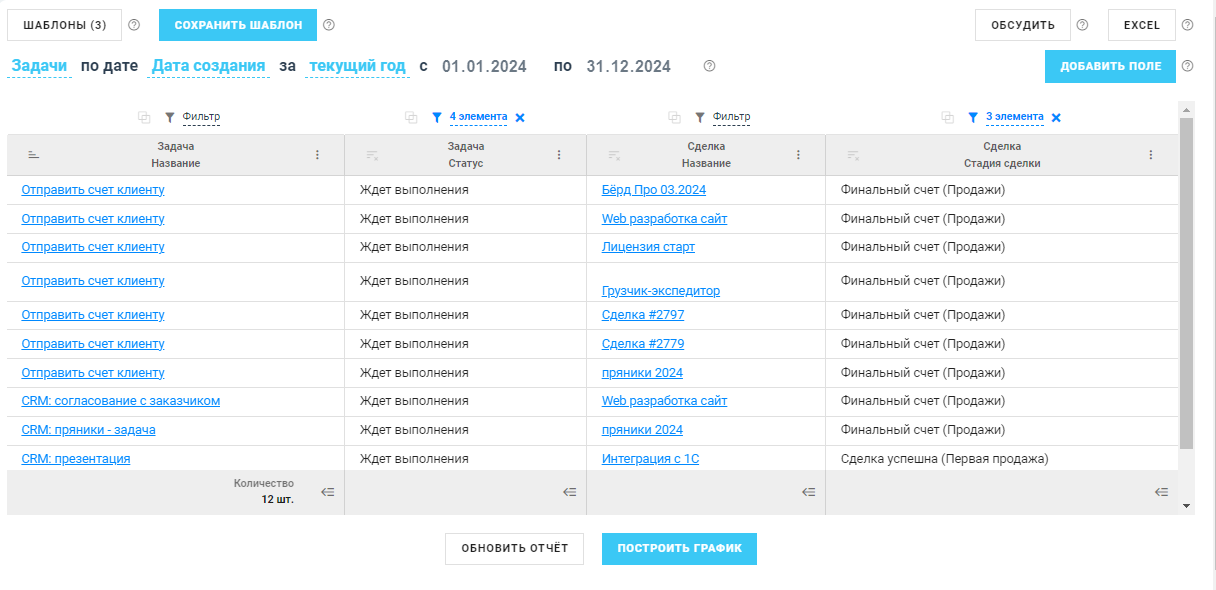
Пример №3. Мониторинг времени
Сотрудники могут вести как свои личные задачи, так и задачи, привязанные к Сделкам или Группам. В типовом функционале Битрикс24 получить комплексный отчет сразу по всем задачам сотрудника весьма непросто, если у задач были разные постановщики.
Для полного контроля всех потраченных часов добавьте к стандартным полям (Дата создания, Название, Ответственный) поле Затраченное время из истории изменений. Для того, чтобы получить отчет по закрытым задачам этого месяца — выберите «по Дате закрытия за текущий месяц». Отфильтруйте по сотруднику.
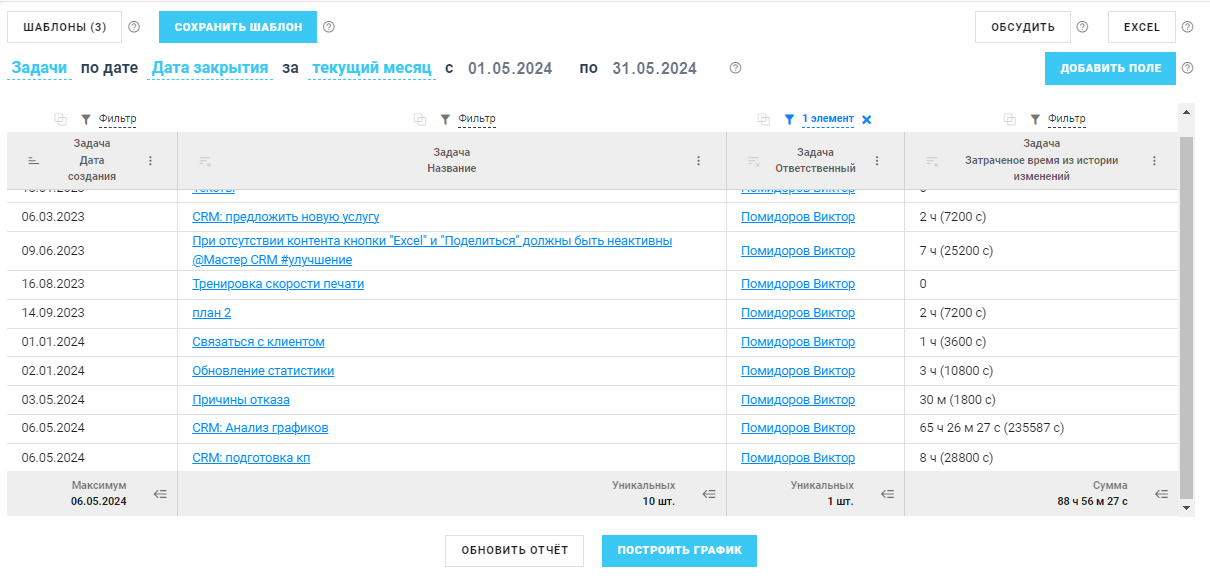
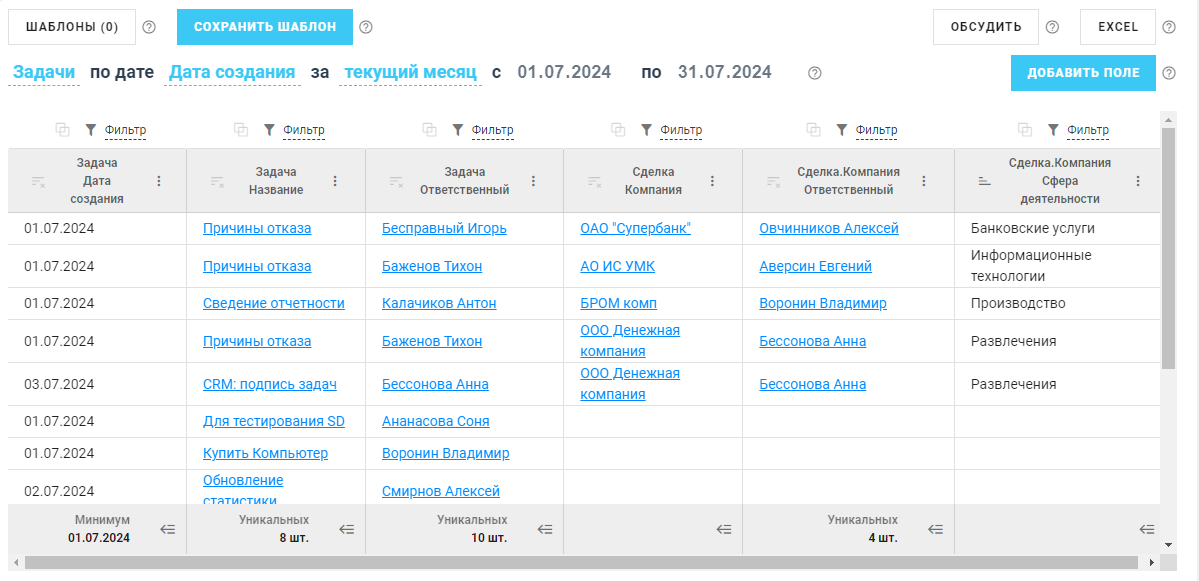
Любой отчет можно сохранить как шаблон с заданными полями, сортировкой и фильтрами. Шаблон можно сделать публичным — тогда он будет доступен всем сотрудникам портала. При необходимости им легко поделиться по ссылке.
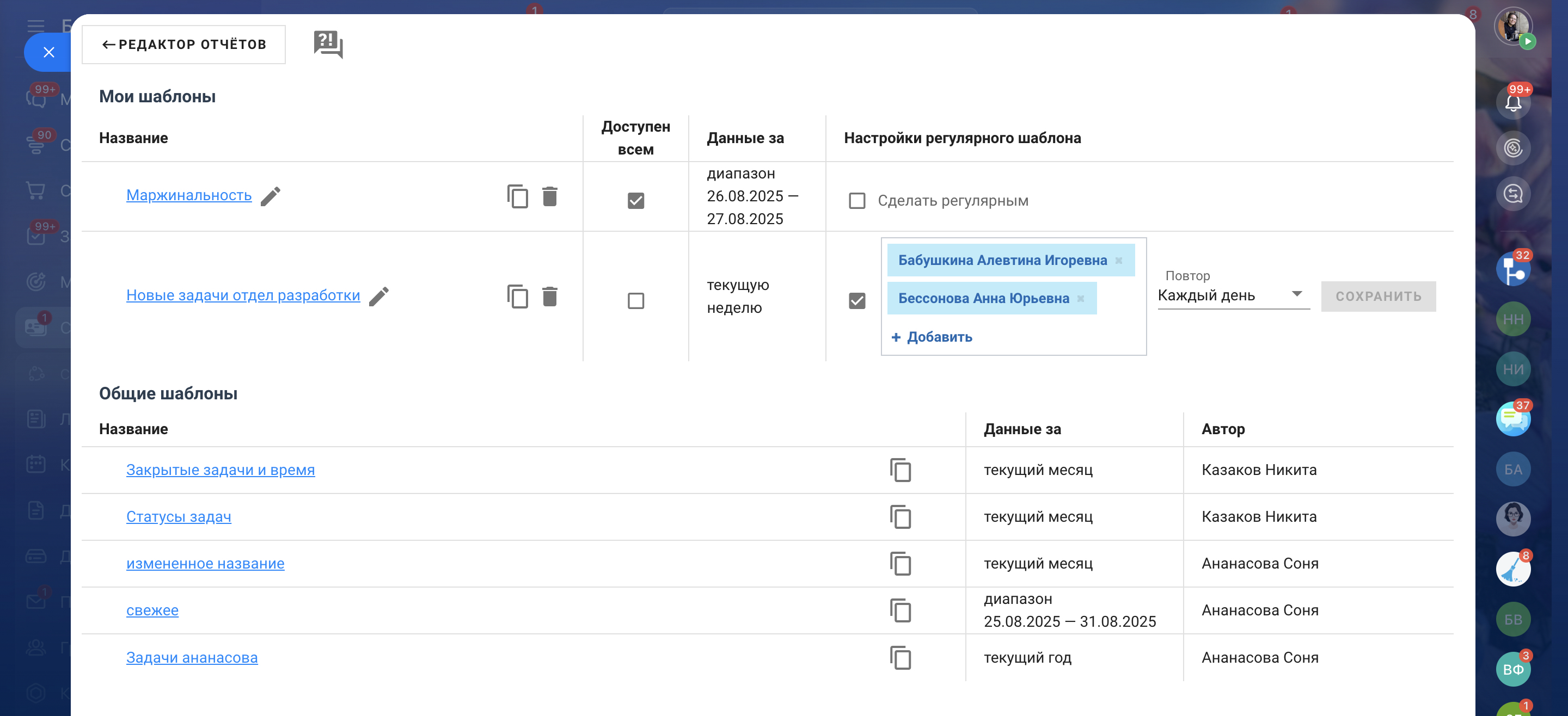
Кроме того, шаблон можно сделать регулярным для публикации в ленту Новостей. Эта функция доступна только администраторам портала.
Шаг 1
Разовая настройка:
Администратор выбирает: какой шаблон будет публиковаться, кто будет его получать и с какой периодичностью.
Шаг 2
Результат
Руководитель регулярно получает нужную ему сводку информации по задачам.
Графики
Видео по функционалу
Видеообзоры — это простой способ разобраться, какие задачи решает приложение
Дополнительные преимущества «Мастера отчётов по задачам»:
- Можно быстро искать поля по любой части названия.
- Удобно выбирать данные за диапазон, текущий и предыдущий день/неделю/месяц/квартал/год, а также за последние N дней. А если в диапазоне убрать даты “С” и “По” — можно вывести данные за весь период.
- Менять типы фильтров: по значению, по пустым и по не пустым значениям.
- Переходить по ссылкам на связанные элементы из других справочников: Сотрудники, Счета, Сделки и Лиды.
- Сохранять отчёты в шаблоны и открывать одним кликом.
- Выгружать готовый отчёт в Google Таблицы и Excel.
- Опубликовать отчёт в Ленте новостей для обсуждения с коллегами.
Ответы на часто задаваемые вопросы
Что такое Регулярный отчет?
- Какие шаблоны будут публиковаться.
- По какому расписанию
- Кто сможет его видеть - получатели отчёта.
Для чего он может пригодиться?
Например, для удобного и быстрого информирования руководителей о состоянии задач. Администратор всего один раз настроит публикацию - а руководитель отдела будет видеть всю сводку свежих данных, просто открыв Новости на портале.
Какая бывает периодичность для публикации?
При включении регулярного отчета вы можете выбрать, когда он будет публиковаться:
- Каждый день.
- Раз в неделю (по понедельникам).
- Раз в месяц (1 числа).
- Раз в квартал.
Публикация в ленте новостей будет в то время, когда любой из администраторов зашел на портал - и от его лица. Если он не входит в список получателей отчета - то саму публикацию он не увидит.
Выбор времени публикации на текущий момент недоступен.
Есть ли ограничения по количеству?
Нет, вы сможете публиковать столько отчетов, сколько понадобится для ваших целей. Но у Регулярного отчета есть свои особенности:
- Сразу же публикуется "пробный" отчёт - для возможности внести изменения по необходимости.
- Если отчет по каким-то причинам не сформировался до конца (пропало интернет-соединение), то начнет снова через полчаса.
- Если ни один администратор не зашел на портал - публикация в Ленту новостей пропускается.
- Регулярным может стать отчет с любыми фильтрами и сортировкой - но без группировки полей.
- Нельзя сделать регулярным отчет, в котором не указаны даты "С" или "По".
- Только администратор портала может настроить регулярную публикацию.
Какие данные будут опубликованы?
Битрикс24 возвращает нам все данные из CRM - внимательно выбирайте получателей, чтобы ваши данные оставались конфиденциальными. Если случайно добавить получателя, у которого есть права на задачи, но нет прав на сущности CRM - он сможет увидеть информацию по ним в публикации, хоть и не сможет посмотреть отчет непосредственно в приложении. И точно также, если у сотрудника есть права только на свои задачи - в приложении он увидит только их, а вот если администратор добавит его в список получателей в регулярном отчете - тогда в ленте Новостей сотрудник увидит все задачи.
Если отчёт пришел с текстом «Данные отсутствуют» - значит, за выбранный интервал времени в CRM нет подходящих данных (например, вчера не создалось ни одной новой задачи).
Какие данные попадают в отчет?
Главная дата по любой сущности - это дата ее создания и по умолчанию отчеты строятся по ней. Но вы можете менять типы дат для разных отчётов, и получать отчеты, например, по Дате изменений или Крайнему сроку, а также по собственным пользовательским полям.
Почему возникает «Ошибка доступа»?
Битрикс24 возвращает нам данные в зависимости от ролей и прав доступа к сущностям. Если у сотрудника настроены права только к задачам в Лидах (без Сделок) - он сможет построить отчёт по ним, но не сможет по Сделкам или Счетам. В этот момент появится сообщение «Ошибка доступа. У Вас недостаточно прав доступа к CRM для использования приложения. Обратитесь к администратору портала или настройте права.»
Как настроить права доступа к приложению?
Дать или запретить доступ к самому приложению можно через Каталог приложений → Установленные → Мастер отчётов по задачам.
Как настроить права доступа к сущностям и задачам?
В разделе CRM → Ещё → Настройки → Права доступа → CRM. Сделать это может только администратор.
Права доступа к задачам настраиваются в Задачи и проекты → Ещё → Права доступа.
Как можно поделиться отчётом?
Нажать кнопку «Сохранить шаблон», дать ему название - и после этого ссылка на шаблон отчёта сохранится в буфере обмена. Также это можно сделать из Шаблонов отчётов.
Полученную ссылку можно отправить коллеге в чат. Кроме того, вы можете опубликовать отчет в ленте Новостей портала, и в посте (помимо данных) будет ссылка на ваш шаблон. А также можно выбрать «Доступен всем» у своего шаблона - и он будет отображаться у всех сотрудников.
Почему в отчете «Ничего не найдено»?
В первую очередь, учитывается дата создания сущности, поэтому, если в crm не было создано подходящих по дате задач или сущностей CRM - вернется такое сообщение.
Также такое может быть в случае противоречащих друг другу фильтров, или если не хватает прав доступа на сущности.
Как скопировать отчет в Ексель?
При нажатии на кнопку Excel в правом верхнем углу отчет скопируется в буфер обмена. Это значит, что нужно открыть ексель (или любую другую программу с таблицами, например гугл докс) и вставить его туда.
При открытии шаблона — открывается Маркет. Что делать?
Такая проблема наблюдается только на коробочных порталах. Для исправления нужно:
1. Зайти в в Рабочий стол → Настройки → Настройки продукта → Обработка адресов → Правила обработки.
2. Проверить наличие такого правила:
"#^/marketplace/view/([a-zA-Z0-9\.\_]+)/.*# | bitrix:app.layout | /marketplace/view/index.php | APP=$1"
3. Если его нет — добавить.
4. Проверить наличие папки /marketplace/view/ с индексным файлом. Если её нет — скопировать эталонную папку и её файлы из /bitrix/modules/rest/install/public/marketplace
что нового?
Опубликованные версии со списком изменений
Остались вопросы?
Решение поставляется «как есть». Протестировано на облачном и коробочном Битрикс24. Консультации бесплатно.
Возможна индивидуальная доработка функционала по договору:
- Поможем настроить Битрикс24.
- Поищем готовые решения.
- Превратим вашу идею в уникальное приложение.
«Создаватель» — золотой
партнер Битрикс24
35 000+
1 000+
56
5
6
200+
Создатели приложения
Разработка
Андрей Васильев
Дизайн и идея
Виталий Дудка
Разработка
Анна Габитова
Тестирование
Анна Бессонова
Тестирование
Татьяна Жерненко
Приложения от Центра разработки «Создаватель»
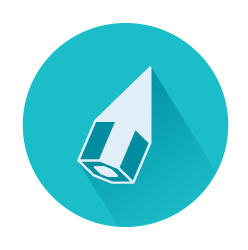
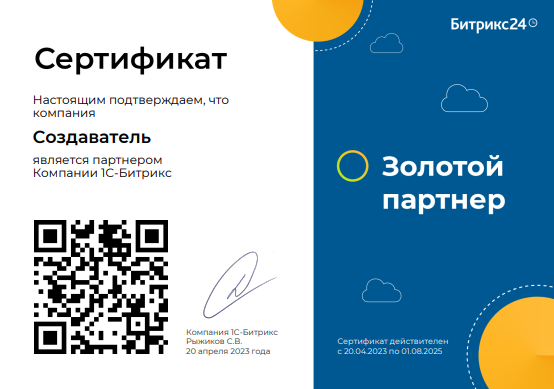
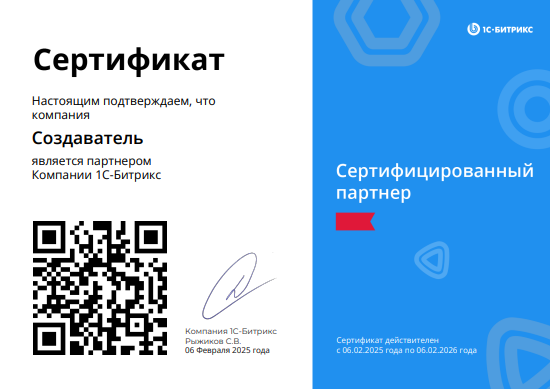



 — Бесплатные Сайты и CRM.
— Бесплатные Сайты и CRM.